Rencana Anggaran Biaya (RAB) adalah komponen krusial dalam setiap proyek konstruksi. RAB berfungsi sebagai panduan keuangan yang memastikan proyek berjalan sesuai rencana tanpa melebihi anggaran yang tersedia. Artikel ini bertujuan untuk mengedukasi kamu tentang cara membuat RAB sederhana, lengkap dengan langkah-langkah konkret dan contoh.
Definisi dan Pentingnya Rencana Anggaran Biaya dalam Proyek Konstruksi
Rencana Anggaran Biaya (RAB) adalah dokumen yang memuat estimasi biaya untuk seluruh pekerjaan yang akan dilakukan dalam suatu proyek konstruksi. RAB mencakup detail biaya material, tenaga kerja, peralatan, serta biaya lainnya yang diperlukan hingga proyek selesai. Keberadaan RAB yang terstruktur dan jelas sangat penting untuk menghindari pembengkakan biaya dan memastikan proyek berjalan sesuai jadwal.
Manfaat Memiliki RAB yang Terstruktur dan Jelas
- Pengendalian Biaya: Dengan RAB, kamu bisa memantau pengeluaran dan memastikan semua biaya sesuai dengan anggaran.
- Perencanaan yang Tepat: RAB membantu dalam merencanakan setiap tahap proyek sehingga mengurangi risiko keterlambatan.
- Transparansi: RAB memberikan gambaran yang jelas tentang alokasi dana kepada semua pihak yang terlibat dalam proyek.
- Pengambilan Keputusan: RAB memudahkan dalam membuat keputusan terkait penyesuaian biaya dan prioritas pekerjaan.
Persiapan Awal
Mengumpulkan Informasi Proyek
Untuk membuat RAB yang akurat, langkah pertama adalah mengumpulkan informasi proyek secara lengkap. Informasi ini mencakup deskripsi proyek, kebutuhan material, tenaga kerja, dan peralatan.
- Deskripsi Proyek: Gambarkan proyek secara umum, termasuk tujuan, lokasi, dan lingkup pekerjaan.
- Identifikasi Kebutuhan: Tentukan jenis dan jumlah material, tenaga kerja, dan peralatan yang dibutuhkan untuk menyelesaikan proyek.
Membuat Template RAB di Microsoft Excel
Membuka Microsoft Excel
Langkah pertama dalam membuat RAB adalah membuka Microsoft Excel dan membuat lembar kerja baru. Berikut adalah langkah-langkahnya:
- Buka aplikasi Microsoft Excel.
- Pilih "File" dan klik "New" untuk membuat lembar kerja baru.
Menyusun Kolom dan Baris Dasar
Setelah lembar kerja terbuka, langkah selanjutnya adalah menyusun kolom dan baris dasar yang akan digunakan untuk mencatat rincian biaya. Kolom-kolom yang diperlukan meliputi:
- Deskripsi Pekerjaan: Kolom ini berisi uraian singkat tentang setiap pekerjaan.
- Jumlah: Kolom ini mencatat jumlah material atau tenaga kerja yang dibutuhkan.
- Satuan: Kolom ini menunjukkan satuan pengukuran (misalnya, meter, kilogram, orang).
- Harga Satuan: Kolom ini mencantumkan biaya per satuan material atau upah tenaga kerja.
- Total Biaya: Kolom ini berisi total biaya untuk setiap item pekerjaan.
Untuk baris, kamu bisa mengelompokkan pekerjaan utama seperti:
- Persiapan: Misalnya, pembersihan lahan dan persiapan lokasi.
- Konstruksi Utama: Misalnya, pemasangan pondasi dan struktur utama.
- Finishing: Misalnya, pengecatan dan pemasangan aksesori.
Mengisi Data RAB
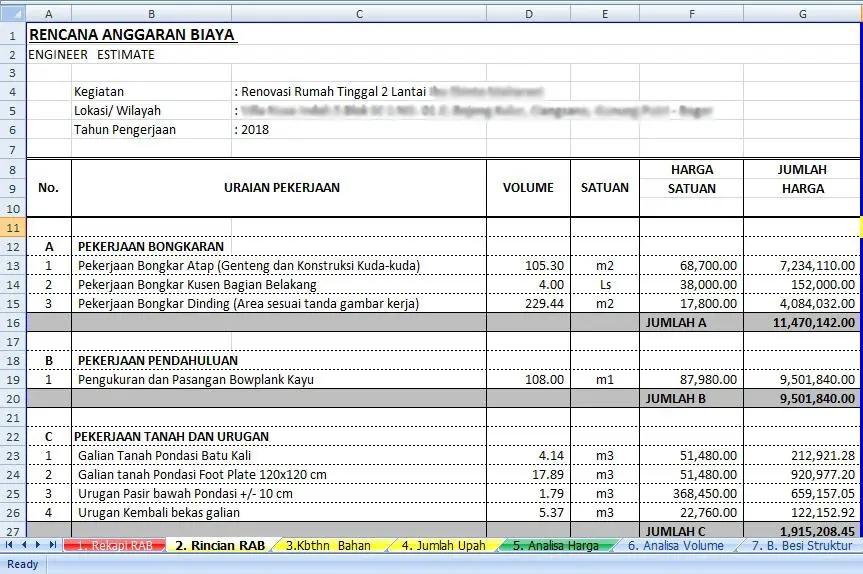
Memasukkan Deskripsi Pekerjaan
Cara menuliskan deskripsi pekerjaan dengan jelas dan terstruktur sangat penting agar setiap item dapat dipahami dengan mudah. Contoh deskripsi yang baik adalah "Pemasangan batu bata untuk dinding lantai 1".
Menentukan Kuantitas dan Satuan
Setelah menulis deskripsi pekerjaan, langkah berikutnya adalah menentukan jumlah kebutuhan material dan tenaga kerja. Pastikan jumlah yang dicatat sesuai dengan kebutuhan proyek dan dalam satuan yang tepat.
Mengisi Harga Satuan
Untuk mengisi harga satuan, kamu bisa mencari informasi dari supplier material atau menentukan upah tenaga kerja berdasarkan tarif yang berlaku. Contoh harga satuan adalah Rp 100.000 per meter kubik untuk beton.
Menghitung Total Biaya
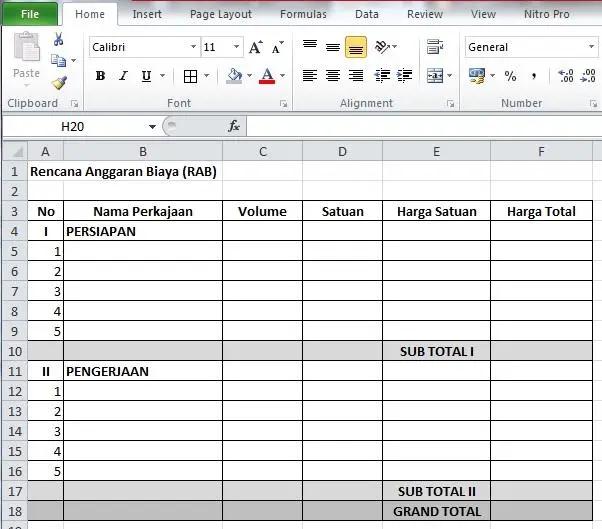
Setelah semua data dimasukkan, kamu bisa menggunakan rumus Excel untuk menghitung total biaya per item. Rumus yang digunakan adalah:
=Jumlah * Harga Satuan
Menggunakan Rumus dan Fungsi Excel
Penggunaan Rumus SUM
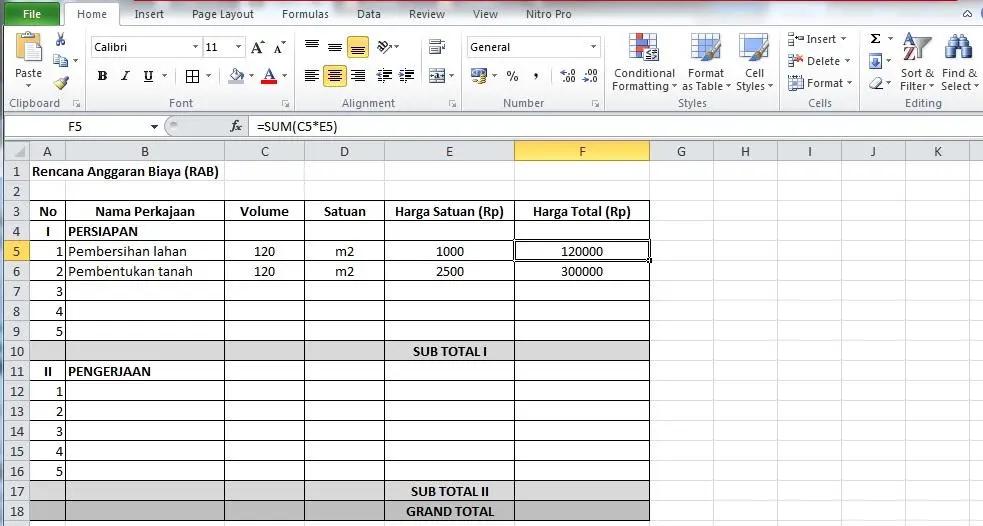
Untuk menjumlahkan total biaya keseluruhan, kamu bisa menggunakan fungsi SUM. Contoh penggunaan fungsi SUM adalah:
=SUM(E2:E10)
Fungsi ini akan menjumlahkan semua nilai di kolom E dari baris 2 hingga baris 10.
Penggunaan Fungsi IF
Fungsi IF bisa digunakan untuk pengecekan otomatis, misalnya untuk memeriksa apakah biaya melebihi anggaran. Contoh rumusnya adalah:
=IF(E2>Anggaran, "Over Budget", "Within Budget")
Penggunaan Format Kondisional
Format kondisional berguna untuk memudahkan identifikasi biaya yang melebihi anggaran. Kamu bisa mengatur warna sel secara otomatis berdasarkan nilai yang ada.
Verifikasi dan Validasi
Memeriksa Kembali Data yang Dimasukkan
Langkah ini penting untuk memastikan data yang dimasukkan sudah benar. Periksa kembali setiap kolom dan baris untuk menghindari kesalahan.
Validasi Anggaran dengan Anggaran Tersedia
Bandingkan total RAB dengan anggaran yang tersedia untuk memastikan kesesuaian. Jika ada perbedaan, lakukan penyesuaian yang diperlukan.
Penyesuaian dan Optimasi
Penyesuaian Biaya Berdasarkan Feedback
Seringkali, perubahan dan saran dari tim proyek perlu diakomodasi dalam RAB. Lakukan penyesuaian biaya sesuai feedback yang diterima.
Optimalisasi Penggunaan Material dan Tenaga Kerja
Strategi untuk mengoptimalkan penggunaan sumber daya dapat membantu mengurangi biaya. Misalnya, mencari alternatif material yang lebih murah namun berkualitas sama.
Kenapa Membuat RAB Penting?
Pertama, membuat RAB penting untuk mengetahui gambaran besar proyek beserta biayanya. Sebuah proyek, misalnya pembangunan rumah, tentu kebutuhan yang harus dipersiapkan. Ada biaya dan waktu yang harus disiapkan untuk mendesain rumah, perizinan, sewa alat-alat, beli material, menggaji jasa tukang, dan sebagainya.
Semua ini harus dihitung dan masuk dalam perencanaan yang dibuat oleh kontraktor dalam manajemen pembangunan rumah. Nah, seluruh kebutuhan tersebut akan tertera jelas rinciannya dalam RAB lengkap beserta biayanya. Dari rincian biaya itu kita bisa mengetahui bagaimana gambaran makro proyek pembangunan akan dijalankan.
Lewat RAB, kita tahu pos mana saja yang membutuhkan biaya terbesar, yang berpotensi membengkak, dan mana saja pos-pos yang tidak bisa diutak-atik lagi.
Kedua, RAB membantu kita memperkirakan lama pengerjaan, yang akhirnya akan mempengaruhi estimasi biaya. Dari situ kita bisa melakukan estimasi berapa besar biaya yang harus dikeluarkan untuk gaji arsitek, tukang, uang transportasi, makanan, dan sebagainya.
Ketiga, RAB penting untuk mengontrol pembengkakan biaya karena kejadian tak terduga. Dalam sebuah proyek pembangunan, tak dipungkiri adanya kemungkinan pembekakan biaya disebabkan oleh hal-hal teknis yang tidak masuk dalam rencana anggaran biaya. Tiba-tiba saja kebutuhan itu baru muncul ditengah jalan tanpa diprediksi sebelumnya.
Kemudian, kita harus menguras kantong cukup dalam karena jika tidak, maka bangunan tak akan selesai. Repot, bukan? Oleh karena itu, rencana anggaran biaya tak hanya berfungsi untuk mengetahui besaran anggaran di awal saja, namun juga sebagai pegangan dalam mengontrol pelaksanaan proyek di lapangan.
Dengan memiliki rencana anggaran biaya tersebut, kita bisa mengetahui mana-mana saja pengeluaran yang seharusnya ada dan tidak perlu. Kita juga bisa mengestimasi jika pun terjadi pembengkakan, ada batas wajar yang kita buat untuk anggarannya, jika diatas itu maka bisa dipangkas atau dicarikan solusi lainnya.
Terakhir, kita bisa menentukan material apa saja yang akan digunakan dalam proyek berdasarkan kisaran harga yang sudah dibuat saat rencana anggaran biaya disetujui. Jangan sampai memilih material yang lebih mahal dari anggaran yang direncanakan karena itu akan membuat biaya membengkak.
Begitu pun dengan jumlah bahan-bahan material yang perlu dibeli, berapa jumlah tukang dan kuli yang dipekerjakan dan kita juga bisa memilih kontraktor proyeknya berdasarkan anggaran dasar yang kita buat.
Biasanya, RAB dibuat dengan menggunakan Microsoft Excel (Ms. Excel) , atau Google Sheets. Selain gratis, penggunaan spreadsheet juga penting untuk menghindari kekeliruan atau salah hitung. Anggaran kita jadi lebih akurat karena di dalam spreadsheet sudah dilengkapi berbagai rumus untuk berbagai perhitungan, sehingga kita tidak perlu lagi menghitung manual.
Ini artinya, pengguna spreadsheet Excel atau Google sudah harus memahami rumus-rumus setidaknya rumus sederhananya agar pembuatan RAB menjadi efektif.
Tips dan Trik dalam Membuat RAB
- Gunakan Template yang Terstruktur
Tips: Mulailah dengan template yang sudah terstruktur dan sesuai dengan kebutuhan proyek kamu. Microsoft Excel menyediakan berbagai template RAB yang bisa diunduh secara gratis atau kamu bisa membuat template sendiri dengan kolom-kolom yang sudah ditentukan.
Trik: Buatlah kolom standar seperti deskripsi pekerjaan, jumlah, satuan, harga satuan, dan total biaya. Dengan template ini, kamu hanya perlu memasukkan data spesifik proyek kamu, sehingga proses penyusunan RAB menjadi lebih cepat dan terorganisir. - Manfaatkan Fungsi dan Rumus Excel
Tips: Manfaatkan fungsi-fungsi Excel seperti SUM, IF, dan VLOOKUP untuk memudahkan perhitungan dan pengecekan otomatis. Fungsi-fungsi ini dapat mengurangi kesalahan manusia dan mempercepat proses penyusunan RAB.
Trik:- SUM: Gunakan fungsi SUM untuk menjumlahkan total biaya per kategori pekerjaan.
- IF: Gunakan fungsi IF untuk membuat pengecekan otomatis, misalnya untuk memastikan harga satuan tidak melebihi batas yang ditetapkan.
- VLOOKUP: Gunakan VLOOKUP untuk mencari harga material atau upah tenaga kerja dari tabel referensi.
- Gunakan Format Kondisional untuk Identifikasi Cepat
Tips: Gunakan fitur format kondisional di Excel untuk membantu mengidentifikasi biaya yang melebihi anggaran atau biaya yang membutuhkan perhatian khusus.
Trik:- Buat aturan format kondisional yang memberikan warna merah pada sel yang melebihi anggaran.
- Gunakan warna hijau untuk sel yang sesuai dengan anggaran, dan kuning untuk sel yang mendekati batas anggaran. Ini akan memudahkan kamu melihat data yang perlu ditinjau lebih lanjut.
- Buat Pivot Table untuk Analisis Data
Tips: Buat pivot table untuk menganalisis dan meringkas data RAB. Pivot table memungkinkan kamu melihat data dari berbagai perspektif dan membuat laporan yang lebih mendetail.
Trik:- Gunakan pivot table untuk menganalisis total biaya per kategori pekerjaan, per jenis material, atau per periode waktu.
- Pivot table juga dapat membantu kamu menemukan tren dan pola pengeluaran yang mungkin tidak terlihat dari data mentah.
- Selalu Lakukan Backup dan Revisi Berkala
Tips: Selalu lakukan backup file RAB kamu secara berkala untuk menghindari kehilangan data. Simpan versi yang berbeda dari file kamu untuk setiap perubahan signifikan yang dilakukan.
Trik:- Gunakan fitur versi kontrol di Excel atau simpan file dengan nama yang berbeda setiap kali melakukan perubahan besar, misalnya “RAB_Proyek_A_v1.xlsx”, “RAB_Proyek_A_v2.xlsx”, dan seterusnya.
- Lakukan revisi berkala dan update data berdasarkan perubahan kondisi proyek atau harga material dan tenaga kerja.
Kalau kamu mau tahu lebih banyak tentang software RAB, akuntansi, ERP, atau ingin bisa menjalankan pencatatan dan analisis akuntansi secara serba otomatis, pelajari fitur dari Ukirama di sini.


